- লেখক Abigail Brown [email protected].
- Public 2023-12-17 06:40.
- সর্বশেষ পরিবর্তিত 2025-01-24 12:03.
ডিজনি প্লাস স্ট্রিমিং পরিষেবাতে, ত্রুটি কোড 41 হল একটি অধিকার ব্যবস্থাপনা কোড যা নির্দেশ করে যে আপনি যে সামগ্রীটি স্ট্রিম করার চেষ্টা করছেন সেটি ডিজনি প্লাস সার্ভার থেকে উপলব্ধ নয়৷ এই ত্রুটি কোডটি ঠিক করতে, আপনাকে যেকোনো সম্ভাব্য সংযোগ সমস্যা সমাধান করতে হবে অথবা, যদি এটি সাহায্য না করে, ডিজনির সমস্যা সমাধানের জন্য অপেক্ষা করুন।
যখন কোনো গ্রাহক অনুপলব্ধ সামগ্রী অ্যাক্সেস করার জন্য একটি পুরানো লিঙ্ক বা পুরানো অ্যাপ ব্যবহার করে তখন এই কোডটি প্রদর্শিত হওয়ার জন্য ডিজাইন করা হয়েছে, কিন্তু সার্ভার ওভারলোড এবং সংযোগের সমস্যার কারণে এটি প্রদর্শিত হতে পারে৷
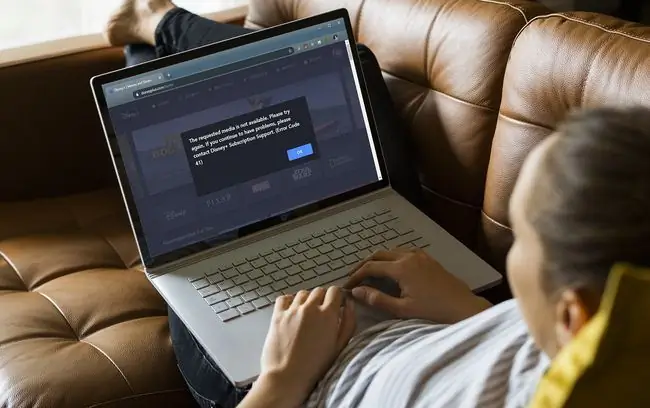
ডিজনি প্লাস এরর কোড 41 দেখতে কেমন?
যখন এই ত্রুটিটি ঘটে, আপনি সাধারণত এই ত্রুটি বার্তাটি দেখতে পাবেন:
আমরা দুঃখিত, কিন্তু আমরা আপনার অনুরোধ করা ভিডিও চালাতে পারি না। অনুগ্রহপূর্বক আবার চেষ্টা করুন. সমস্যা চলতে থাকলে, Disney+ সহায়তা কেন্দ্রে যান (ত্রুটি কোড 41)।
ডিজনি প্লাস এরর কোড ৪১ এর কারণ কী?
ডিজনি প্লাস ত্রুটি কোড 41 হল একটি অধিকার ব্যবস্থাপনা কোড। এর অর্থ হল যখন গ্রাহক ডিজনির সার্ভারে উপলব্ধ নয় এমন সামগ্রী দেখার চেষ্টা করেন বা ডিজনির আর স্ট্রিম করার অধিকার নেই তখন এটি দেখানোর জন্য ডিজাইন করা হয়েছে৷ যদি লাইসেন্সের অধিকারের কারণে পরিষেবা থেকে একটি শো বা চলচ্চিত্র সরানো হয়, স্থায়ীভাবে বা অস্থায়ীভাবে, ত্রুটি কোড 41 প্রদর্শিত হবে৷
এর উদ্দেশ্যযুক্ত ব্যবহার ছাড়াও, ত্রুটি কোড 41ও প্রদর্শিত হবে যখন অন্যান্য সমস্যাগুলি ওয়েব প্লেয়ার বা অ্যাপকে এই বার্তার দিকে নিয়ে যায় যে আপনি যে সামগ্রীটি স্ট্রিম করার চেষ্টা করছেন সেটি উপলব্ধ নেই৷ এটি সার্ভার ওভারলোড, সংযোগ সমস্যা এবং ডিজনি প্লাস সার্ভারগুলির সাথে সমস্যার কারণে হতে পারে।
ডিজনি প্লাস ত্রুটি কোড 41 কীভাবে ঠিক করবেন
আপনি যদি ত্রুটি কোড 41 এর সম্মুখীন হন, তাহলে ত্রুটিটি পরিষ্কার করতে এই সমস্যা সমাধানের পদক্ষেপগুলি চালানোর চেষ্টা করুন এবং আপনার ডিজনি+ শোগুলি দেখতে ফিরে যান৷
- ভিডিওটি আবার চালানোর চেষ্টা করুন। কিছু ক্ষেত্রে, একটি ক্ষণস্থায়ী ত্রুটি ডিজনি প্লাস অ্যাপ বা ওয়েব প্লেয়ারকে রাইট ম্যানেজমেন্ট সমস্যার কারণে ব্যর্থ হতে পারে। যখন এটি ঘটবে, শুধুমাত্র রিফ্রেশ বা পুনরায় লোড করার ফলে এটি ঠিকঠাক প্লে হবে৷
- একটি ভিন্ন ভিডিও চালানোর চেষ্টা করুন। যদি অন্যান্য সিনেমা এবং শো ঠিকঠাকভাবে চলে, তাহলে আপনি যে জিনিসটি দেখার চেষ্টা করছেন তার সাথে আসলে একটি অধিকার ব্যবস্থাপনা সমস্যা হতে পারে। ডিজনি প্লাস গ্রাহক পরিষেবার সাথে যোগাযোগ করুন নিশ্চিত করুন যে কোনও দুর্ঘটনা ঘটেনি এবং আপনি যে সামগ্রীটি দেখার চেষ্টা করছেন তা ফিরে আসার জন্য নির্ধারিত হয়েছে কিনা তা জিজ্ঞাসা করুন৷
-
একটি ভিন্ন স্ট্রিমিং ডিভাইস ব্যবহার করে দেখুন। আপনি যদি আপনার ফোনে স্ট্রিমিং করেন তবে আপনার কম্পিউটারে ওয়েব প্লেয়ার ব্যবহার করে দেখুন৷ আপনি যদি ওয়েব প্লেয়ার ব্যবহার করেন তবে আপনার ফোন বা টেলিভিশন স্ট্রিমিং ডিভাইসে একই সমস্যা আছে কিনা তা পরীক্ষা করে দেখুন।
-
আপনার ইন্টারনেট সংযোগ পরীক্ষা করুন। আপনি যে ডিভাইসটি স্ট্রিম করতে ব্যবহার করছেন তাতে এটি কাজ করছে কিনা তা দেখতে আপনার নেটওয়ার্ক সংযোগের স্থিতি পরীক্ষা করুন৷ কিছু ওয়েব পৃষ্ঠা দেখার চেষ্টা করুন বা একটি ভিন্ন পরিষেবা বা অ্যাপ দিয়ে স্ট্রিম করুন। তারপরে আপনার ইন্টারনেটের গতি যথেষ্ট দ্রুত তা নিশ্চিত করতে পরীক্ষা করুন৷
ডিজনি প্লাসের জন্য নিম্নলিখিত গতির প্রয়োজন:
- হাই ডেফিনিশন কন্টেন্ট: 5.0+ Mbps
- 4K UHD সামগ্রী: ২৫.০+ Mbps
- আপনার রাউটার এবং মডেম রিস্টার্ট করুন। আপনার রাউটার এবং মডেমের মতো নেটওয়ার্ক উপাদানগুলি পুনরায় চালু করার মাধ্যমে বেশিরভাগ সংযোগ সমস্যা সমাধান করা যেতে পারে। এটি সম্পন্ন করার জন্য, আপনাকে আপনার মডেম এবং রাউটারকে পাওয়ার থেকে আনপ্লাগ করতে হবে, কিছুক্ষণের জন্য আনপ্লাগ করে রাখতে হবে, তারপর আপনার নেটওয়ার্ক হার্ডওয়্যার রিস্টার্ট করতে সবকিছু আবার প্লাগ ইন করতে হবে।
-
আপনার স্ট্রিমিং ডিভাইস রিসেট বা রিস্টার্ট করুন। আপনি যদি ওয়েব প্লেয়ার ব্যবহার করে ডিজনি প্লাস দেখার চেষ্টা করছেন, তাহলে আপনার কম্পিউটার পুনরায় চালু করুন।আপনি যদি আপনার ফোন ব্যবহার করেন, তাহলে আপনার ফোনটি পুরোপুরি বন্ধ করুন এবং এটি পুনরায় চালু করুন। আপনি যদি একটি টেলিভিশন স্ট্রিমিং ডিভাইস ব্যবহার করেন, তাহলে আপনি এটিকে একটি মেনু বিকল্পের মাধ্যমে পুনরায় চালু করতে সক্ষম হবেন, তবে এই ডিভাইসগুলির মধ্যে কয়েকটিকে পুনরায় চালু করতে আনপ্লাগ করতে হবে৷
- Disney+ অ্যাপটি মুছুন এবং পুনরায় ইনস্টল করুন। আপনি যদি আপনার ফোন বা একটি টেলিভিশন স্ট্রিমিং ডিভাইস দিয়ে স্ট্রিম করার চেষ্টা করছেন, ডিজনি+ অ্যাপটি মুছে ফেলার চেষ্টা করুন। তারপর ডাউনলোড করে আবার ইন্সটল করুন। এটি যেকোনও সম্ভাব্য দূষিত ডেটা মুছে ফেলবে এবং আপনাকে অ্যাপে আবার লগ ইন করতে বাধ্য করবে, যে দুটি জিনিসই সম্ভাব্য ত্রুটি কোড 41 ঠিক করতে পারে।
-
ডিজনি প্লাস বিভ্রাটের জন্য চেক করুন। যদি ডিজনি প্লাস এখনও কাজ না করে, এবং আপনি এখনও ত্রুটি কোড 41 দেখতে পাচ্ছেন, ডিজনির সার্ভারে একটি সমস্যা হতে পারে। এই মুহুর্তে, আপনার ডিজনি প্লাস বন্ধ আছে কিনা তা পরীক্ষা করা উচিত। অন্যান্য লোকেরা একই সমস্যা সম্পর্কে অভিযোগ করছে কিনা তা দেখতে আপনি টুইটার এবং রেডডিটের মতো সোশ্যাল মিডিয়াও পরীক্ষা করতে পারেন।
অত্যধিক ট্রাফিকের কারণে ডিজনি প্লাস সমস্যার সম্মুখীন হলে, আপনি যা করতে পারেন তা হল এটি বন্ধ হওয়ার জন্য অপেক্ষা করা। ডিজনির সার্ভারে সমস্যা হলে একই কথা। আপনি যদি পরিষেবাটি বন্ধ হওয়ার কোনও লক্ষণ দেখতে না পান, তবে ডিজনি প্লাস গ্রাহক পরিষেবার সাথে যোগাযোগ করার কথা বিবেচনা করুন নিশ্চিত করুন যে তারা সমস্যাটি সম্পর্কে সচেতন৷
FAQ
ডিজনি প্লাসের দাম কত?
আগস্ট 2022 অনুযায়ী, Disney+ সাবস্ক্রিপশনের দাম $7.99/মাস (USD) বা $79.99/বছর। $19.99/মাসে একটি বান্ডেল ডিল আপনাকে Hulu এবং ESPN+ এর অতিরিক্ত সদস্যতা দেয়, কোনো Hulu বিজ্ঞাপন ছাড়াই।
আপনি কীভাবে ডিজনি প্লাস সদস্যতা বাতিল করবেন?
আপনার ডিজনি প্লাস সদস্যতা বাতিল করতে, DisneyPlus.com এ যান এবং আপনার প্রোফাইল ছবি খুঁজুন। অ্যাকাউন্টে ক্লিক করুন > অর্থপ্রদানের বিবরণ > সদস্যতা বাতিল করুন।
আপনি ডিজনি প্লাস এরর কোড ৭৩ কিভাবে ঠিক করবেন?
ত্রুটি কোড 73 একটি অঞ্চল ত্রুটি কোড। এটি নির্দেশ করে যে আপনি এমন একটি অঞ্চলে ডিজনি প্লাস দেখার চেষ্টা করছেন যেখানে পরিষেবাটি উপলব্ধ নেই৷ আপনার কম্পিউটারের অবস্থান পরিষেবাগুলি বন্ধ করা সহ এই ত্রুটি কোডের জন্য বেশ কয়েকটি সমাধান রয়েছে৷






